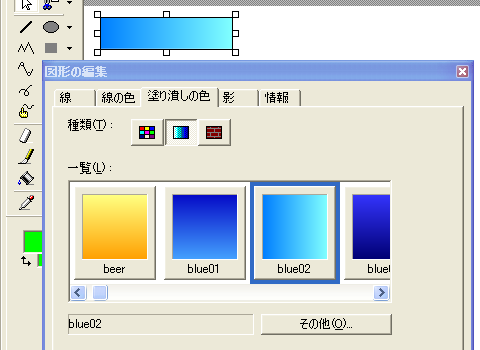ホームページビルダーのウェブアートデザイナーを使って作ってみました。
バナーのサイズは一般的に「200×40」「88×31」が使われています。(このどちらかで作ったほうがいいと思います。) ファイルサイズも小さいほうがいいに決まってますから、出来るだけ小さくする工夫が必要です。 256色を64色に変えても見た目にはほとんど変わりません。
5KB以下が目安で、10KBとなると特殊の場合を除き使ってもらえないでしょう。
- ウェブアートデザイナーを起動
背景色と前景色をとりあえず決める。(緑色)
- 四角形(塗り潰しのみ)を選択
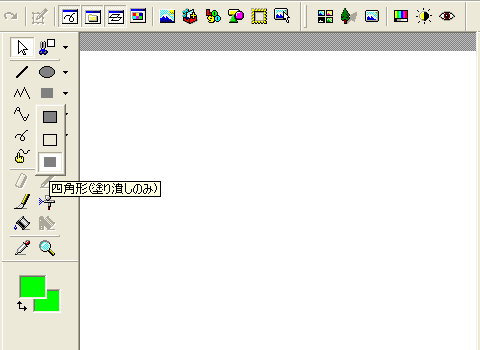
- キャンバスに適当なサイズの四角形を作る。
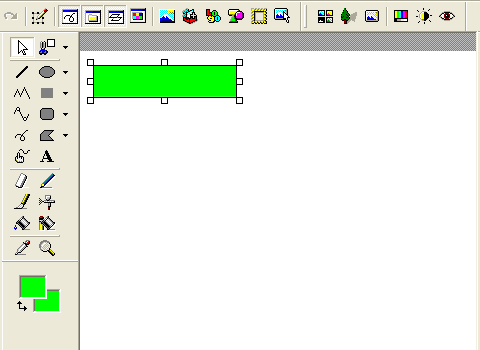
- オブジェクト(四角形)を選択、右クリックして「オブジェクトの編集」を選択
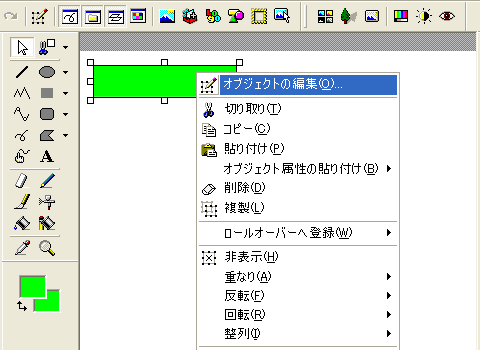
- 情報タブを選択、縦横比保持のチェックを外して、サイズを幅 88 高さ 31 に設定
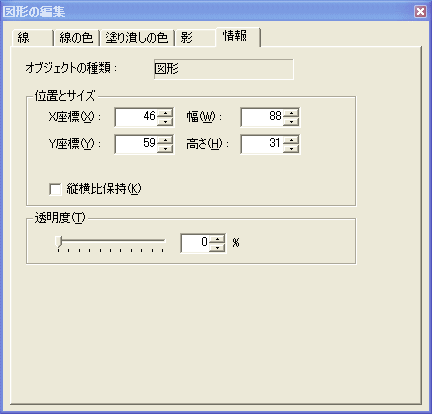
- ボタン効果を付ける。(オブジェクトを選択しボタン効果をクリック)
ボタンの凹凸と影の濃さをプレビューで確認しながら決める。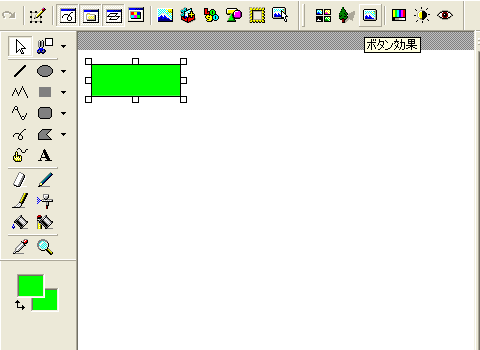
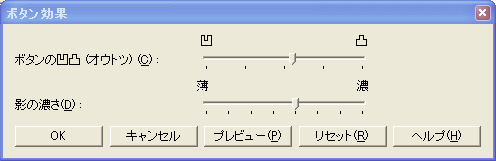
- 出来上がった台紙
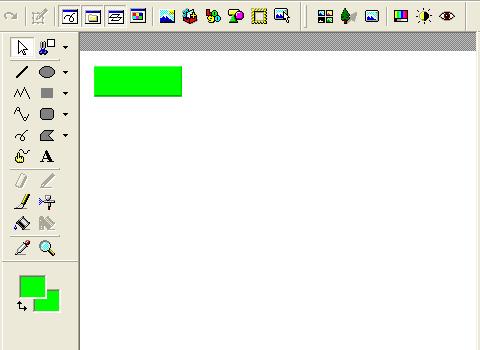
- いったんキャンバスを保存。(ファイル→名前を付けてキャンバスを保存)
- 台紙の色(塗り潰しの色)を変えるにはボタン化の前にする。